Lỗi ngắt kết nối của Microsoft Outlook xuất hiện khi ứng dụng không thể kết nối với Internet hoặc máy chủ email của bạn. Điều này thường xảy ra khi bạn đang sử dụng chế độ ngoại tuyến hoặc kết nối Internet của bạn không hoạt động. Chúng tôi sẽ chỉ cho bạn một số cách để khắc phục lỗi.
Một số cách khắc phục bao gồm tắt chế độ ngoại tuyến, đảm bảo kết nối Internet của bạn đang hoạt động và tắt các phần bổ trợ có vấn đề của Outlook.
Khắc phục Outlook bằng cách tắt Chế độ ngoại tuyến
Chế độ ngoại tuyến của ứng dụng khách Outlook cho phép bạn làm việc trên email của mình trong khi bị ngắt kết nối Internet. Nếu bạn đã bật chế độ này thì đó có thể là lý do khiến Outlook không thể thiết lập kết nối.
Bạn có thể giải quyết vấn đề bằng cách tắt chế độ ngoại tuyến.
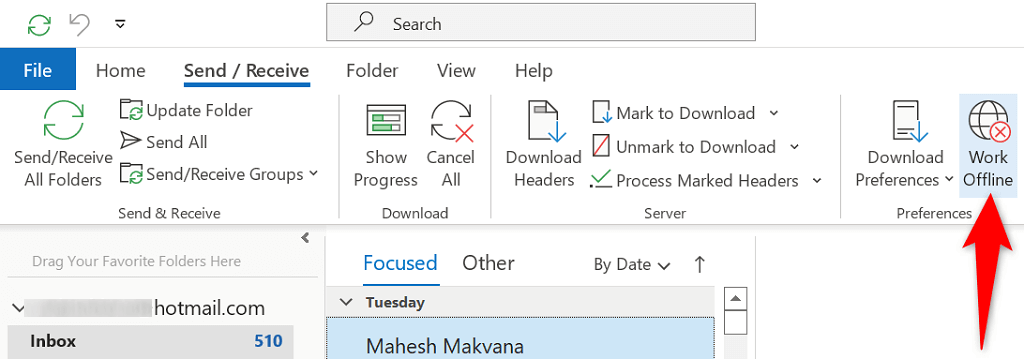
Đảm bảo Internet của bạn đang hoạt động
Nếu Outlook không kết nối với máy chủ email của bạn sau khi tắt chế độ ngoại tuyến thì có thể kết nối Internet của bạn đang gặp sự cố. Điều này có thể khiến ứng dụng hiển thị thông báo bị ngắt kết nối.
Để khắc phục điều đó, hãy kiểm tra xem Internet của bạn có hoạt động hay không bằng cách khởi chạy trình duyệt web trên máy tính của bạn và mở một trang web như Google. Nếu trang web tải, internet của bạn đang hoạt động. Trong trường hợp này, hãy đọc tiếp để tìm hiểu thêm các cách khắc phục.
Nếu trình duyệt của bạn không tải được trang web thì bạn có vấn đề về kết nối mạng. Trong trường hợp này, hãy thử tự mình khắc phục sự cố hoặc liên hệ với nhà cung cấp dịch vụ Internet của bạn để được trợ giúp.
Truy cập email của bạn trên web
Có thể máy chủ email của bạn gặp sự cố khiến Outlook không thiết lập được kết nối. Trong trường hợp này, hãy thử truy cập hộp thư của bạn bằng phương pháp thay thế và xem cách đó có hiệu quả hay không.
Ví dụ: hãy truy cập Outlook cho web và thử truy cập vào tài khoản Outlook của bạn ở đó. Tương tự, hãy truy cập Trang web Gmail và kiểm tra xem bạn có thể truy cập email Gmail của mình ở đó không.
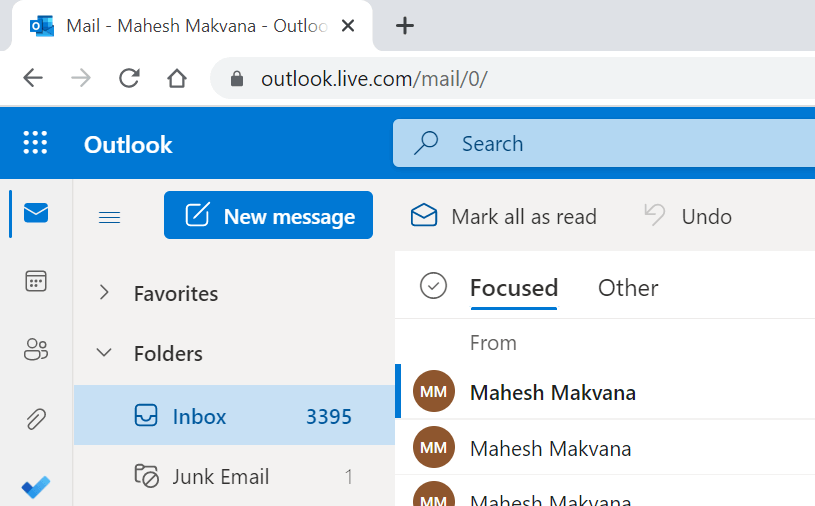
Nếu bạn không thể truy cập email của mình trên web thì nhà cung cấp email của bạn đang gặp sự cố. Bạn có thể liên hệ với họ và tìm kiếm sự trợ giúp.
Khởi động lại PC Windows của bạn để khắc phục lỗi Outlook bị ngắt kết nối.
Các trục trặc nhỏ trên PC của bạn có thể khiến Outlook không tạo kết nối với máy chủ email của bạn. Bạn có thể giải quyết hầu hết các vấn đề tạm thời trước khởi động lại PC của bạn.
Trước khi làm điều đó, hãy lưu tác phẩm chưa lưu của bạn để không mất bất kỳ thứ gì.
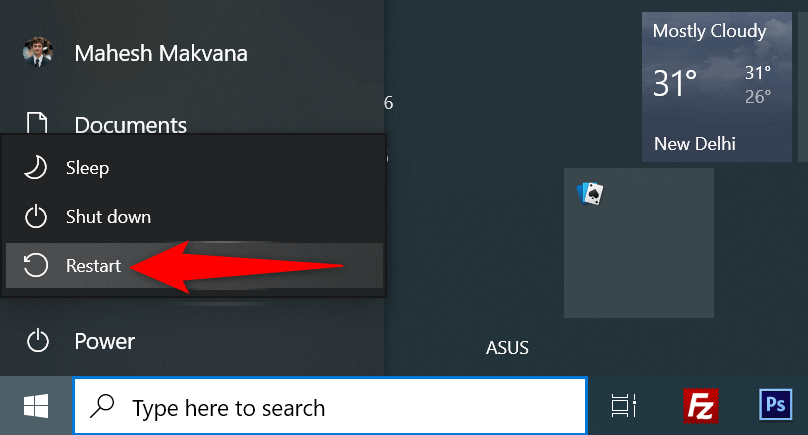
Cập nhật Microsoft Outlook
Lỗi ứng dụng Outlook có thể là nguyên nhân gây ra lỗi ngắt kết nối. Bạn có thể giải quyết hầu hết các lỗi này trước cập nhật ứng dụng của bạn lên phiên bản mới nhất.
Microsoft cung cấp các bản cập nhật miễn phí cho tất cả ứng dụng Office của bạn, bao gồm cả Outlook.
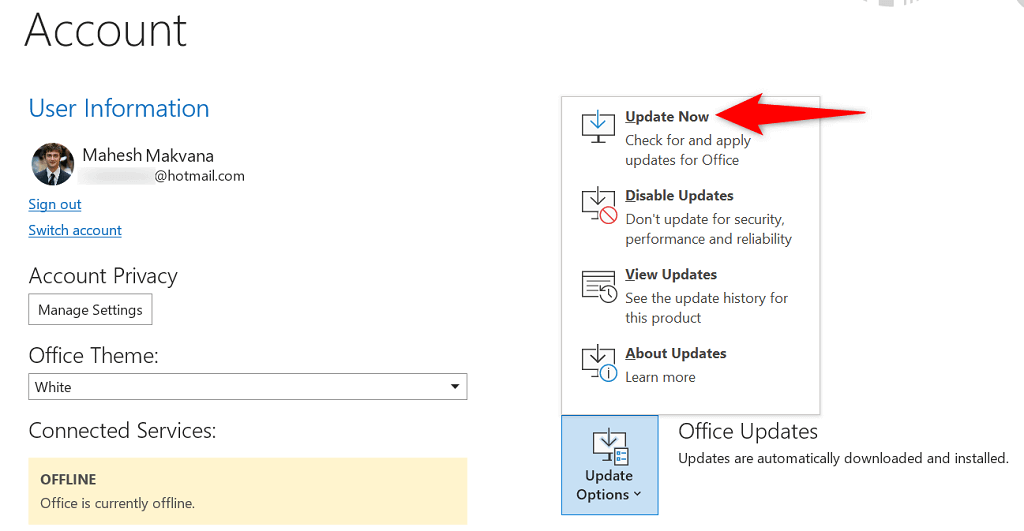
Tắt tường lửa Windows
Tường lửa tích hợp của Windows đảm bảo máy tính của bạn được an toàn trước các mối đe dọa trên mạng bằng cách chặn nhiều hoạt động đáng ngờ khác nhau. Công cụ này có thể đã nhận dạng nhầm Outlook là mối đe dọa tiềm ẩn, khiến ứng dụng không kết nối được với Internet.
Bạn có thể tạm thời xác minh xem trường hợp đó có xảy ra hay không bằng cách tạm thời vô hiệu hóa tường lửa của PC của bạn.
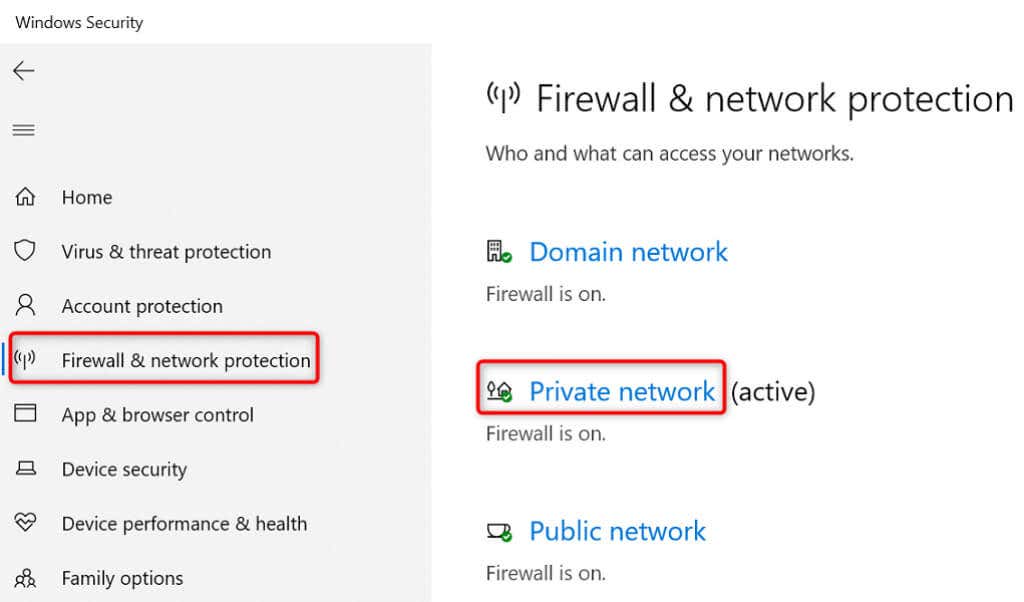
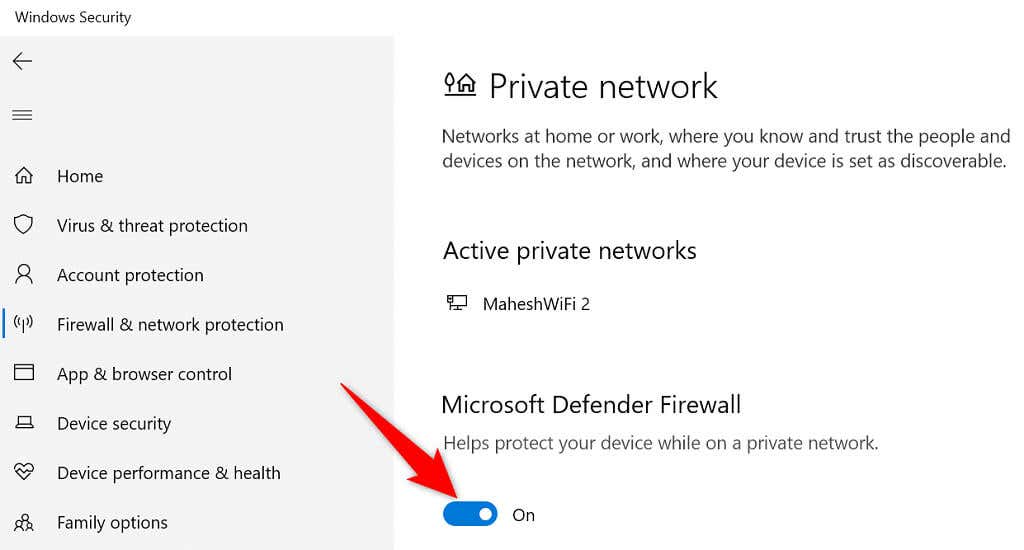
Nếu bây giờ Outlook kết nối với máy chủ email của bạn, thêm ứng dụng vào danh sách loại trừ tường lửa của bạn.
Tắt các tiện ích bổ sung của Outlook
Outlook hỗ trợ các phần bổ trợ bên ngoài để cho phép bạn khai thác được nhiều lợi ích hơn từ ứng dụng email này. Đôi khi, một hoặc nhiều tiện ích bổ sung được cài đặt này bị hỏng hoặc có vấn đề, gây ra sự cố với email của bạn..
Lỗi ngắt kết nối của bạn có thể do một phần bổ trợ bị hỏng. Trong trường hợp này, hãy tắt tất cả các phần bổ trợ Outlook của bạn và bật từng phần bổ trợ một để tìm ra thủ phạm.
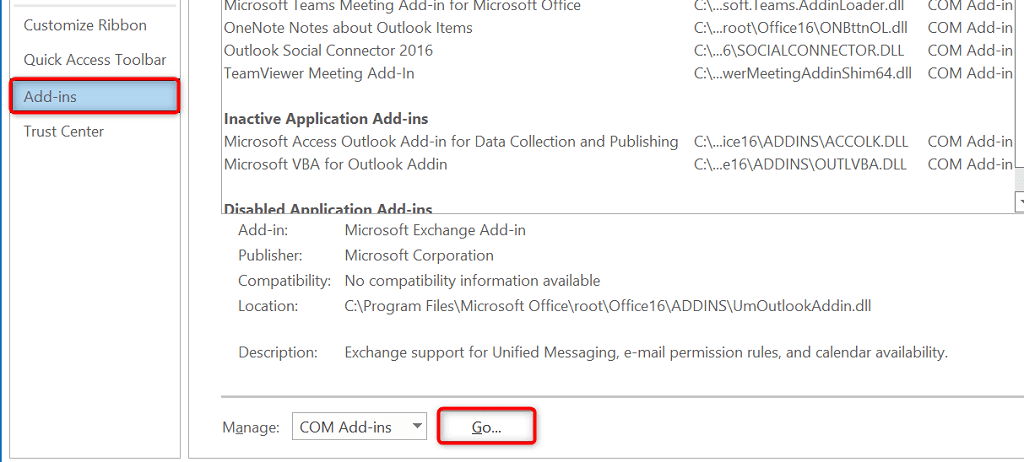
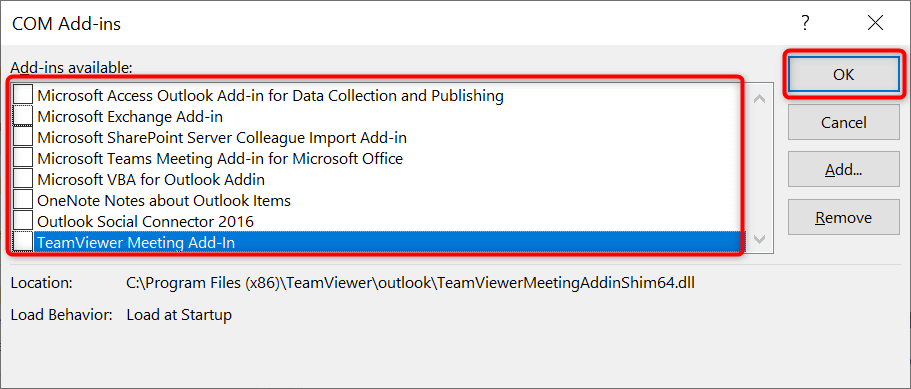
Tạo và sử dụng hồ sơ Outlook mới
A hồ sơ Outlook bị hỏng có thể gây ra nhiều sự cố với ứng dụng, bao gồm cả việc chặn kết nối Internet của ứng dụng. Trong trường hợp này, bạn có thể tạo hồ sơ mới và thêm tài khoản email của mình vào đó. Điều này sẽ giải quyết được lỗi ngắt kết nối của bạn.
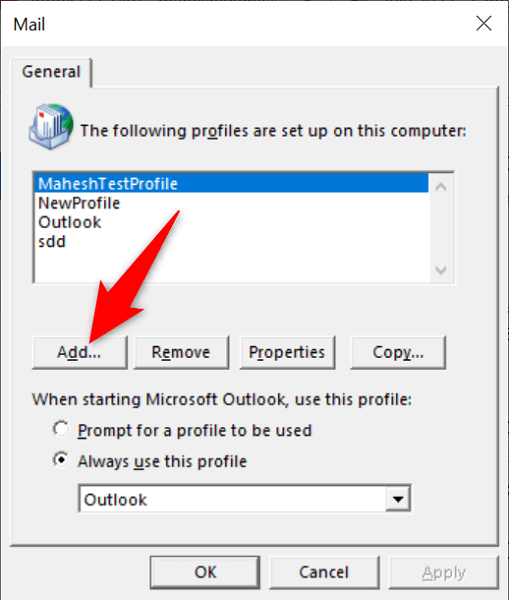
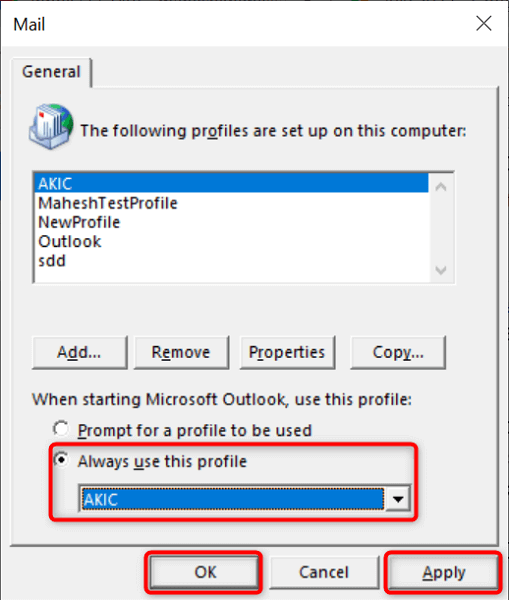
Sửa chữa ứng dụng Outlook
Nếu lỗi ngắt kết nối của Outlook vẫn tiếp diễn thì các tệp cốt lõi của ứng dụng có thể có vấn đề. Một cách để khắc phục điều đó là sử dụng công cụ sửa chữa Office để sửa chữa tất cả các tệp bị hỏng trong ứng dụng Office của bạn..
Công cụ sửa chữa này đi kèm với bản cài đặt Outlook của bạn nên bạn không cần phải tải xuống hoặc cài đặt nó.
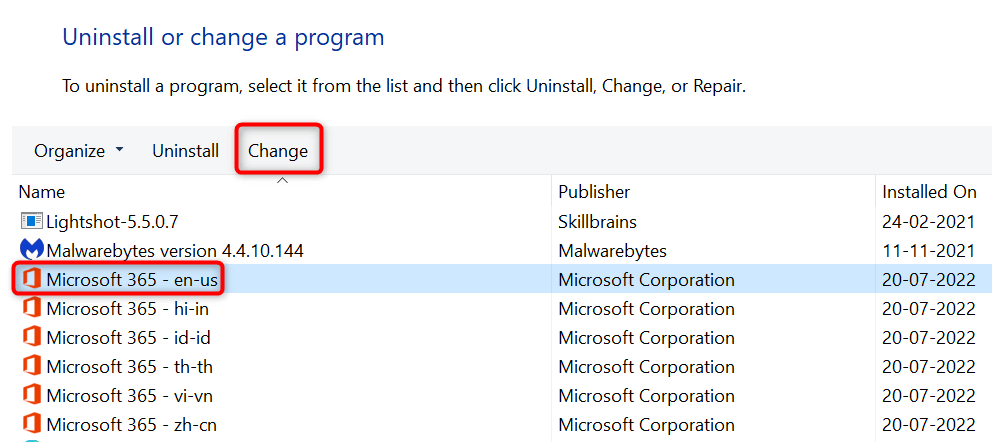
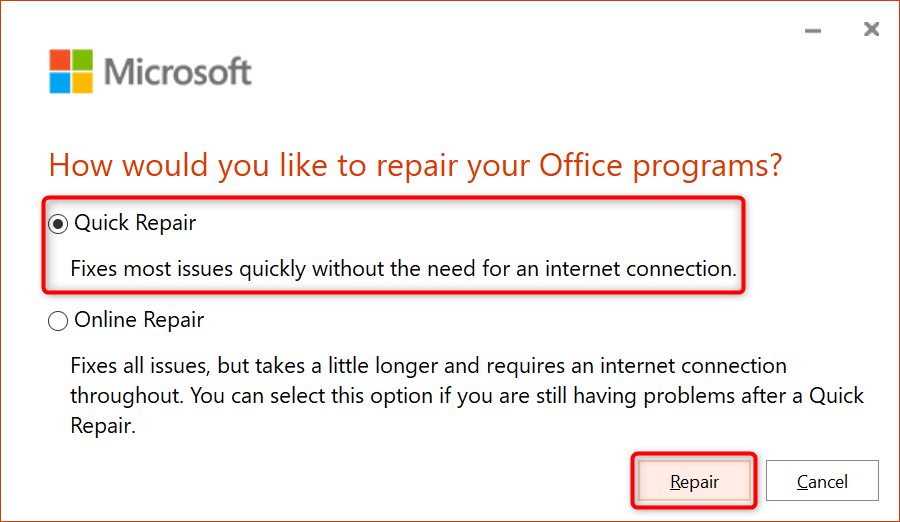
Kết nối ứng dụng Outlook đã ngắt kết nối với máy chủ email của bạn
Ứng dụng MS Outlook của bạn không kết nối được với máy chủ email vì nhiều lý do. Khi bạn đã đã khắc phục những sự cố đó trong ứng dụng Outlook cũng như trên PC Windows của mình, ứng dụng sẽ thiết lập kết nối và cho phép bạn gửi và nhận email.
Chúng tôi hy vọng hướng dẫn này sẽ giúp bạn làm được điều đó.
.